Heim >Software-Tutorial >Bürosoftware >So drucken Sie zentriert in einer Excel-Tabelle
So drucken Sie zentriert in einer Excel-Tabelle
- 王林nach vorne
- 2024-03-29 22:21:211933Durchsuche
Der PHP-Editor von Apple zeigt Ihnen, wie Sie in der Mitte einer Excel-Tabelle drucken. Bei der Verarbeitung von Tabellendaten ist das Drucken in der Mitte ein üblicher Vorgang. Durch einfache und unkomplizierte Bedienschritte können Sie die gedruckten Formulare schöner gestalten und die Informationen klarer darstellen. In diesem Artikel wird detailliert beschrieben, wie Sie in Excel zentriert drucken, sodass Sie diese Technik problemlos beherrschen und die Arbeitseffizienz verbessern können.
1. Sie können sehen, dass sich die Tabelle standardmäßig oben links auf dem Papier befindet.
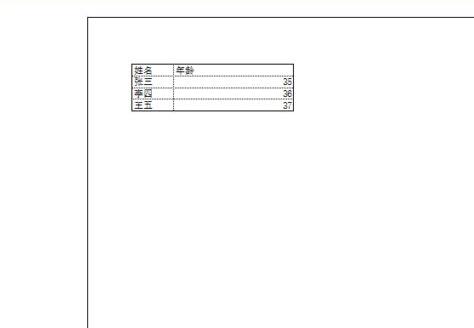
2. Klicken Sie im Menü oben auf [Seitenlayout] und dann auf die Schaltfläche, auf die der Pfeil zeigt.
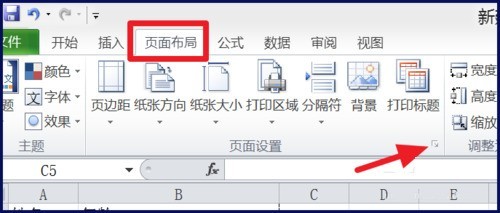
3. Stellen Sie das Skalierungsverhältnis der Tabelle auf [Seite] ein.
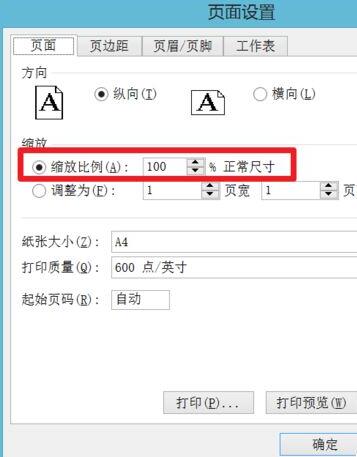
4. Stellen Sie den Tisch auf die entsprechende Größe ein.
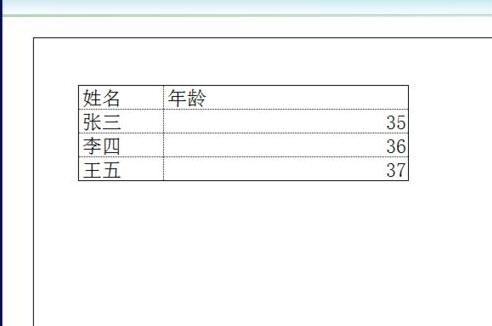
5. Aktivieren Sie unter [Ränder] sowohl [Horizontal] als auch [Vertikal] für die Zentriermethode.
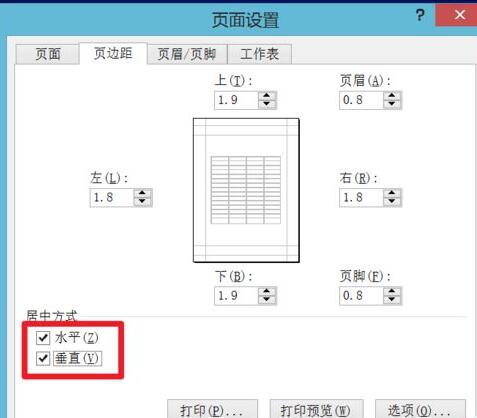
6. Auf diese Weise erscheint die Tabelle in der Mitte der Seite in passender Größe.
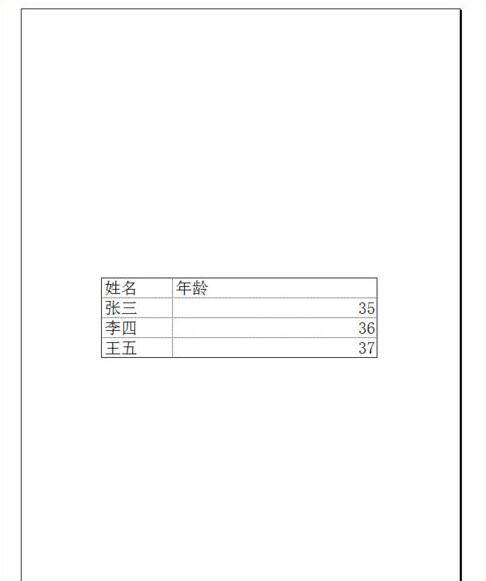
Das obige ist der detaillierte Inhalt vonSo drucken Sie zentriert in einer Excel-Tabelle. Für weitere Informationen folgen Sie bitte anderen verwandten Artikeln auf der PHP chinesischen Website!
In Verbindung stehende Artikel
Mehr sehen- Ausführliche Erklärung zum Öffnen und Lesen von CSV-Dateien
- Schritte und Vorsichtsmaßnahmen zum Öffnen und Verarbeiten von Dateien im CSV-Format
- Methoden und Tipps zum Öffnen von CSV-Dateien: Geeignet für eine Vielzahl von Software
- Eine Kurzanleitung zur CSV-Dateibearbeitung
- Erfahren Sie, wie Sie CSV-Dateien richtig öffnen und verwenden

